怎么win11的登录密码关闭
更新时间:2024-10-29 15:46:11作者:yang
Win11系统是微软最新推出的操作系统,密码是保护个人信息安全的重要手段之一,有时候我们可能会觉得输入密码太麻烦,希望能够简化登录流程。在Win11系统中,关闭登录密码的方法并不复杂,只需要按照一定的步骤操作即可。接下来我们将介绍如何关闭Win11的登录密码,让您可以更便捷地使用操作系统。
方法如下:
1.进入电脑桌面,鼠标右键单击。勾选“显示设置”。

2.进入屏幕,点击“帐户”。
3.进入帐户,点击“登录选项”。
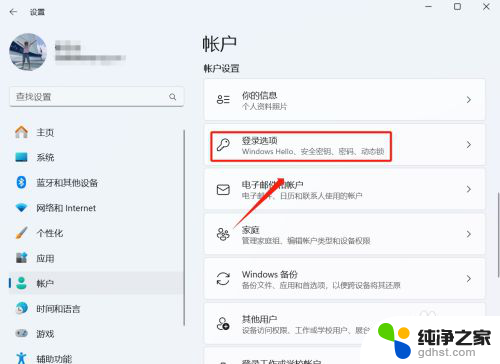
4.进入登录选项,点击“密码”。
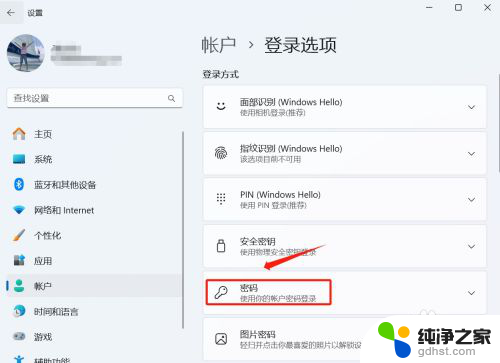
5.进入密码下拉,点击“更改”。
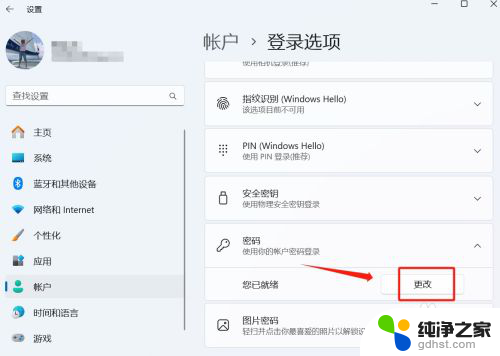
6.进入更改密码,输入当前密码。点击“下一步”。
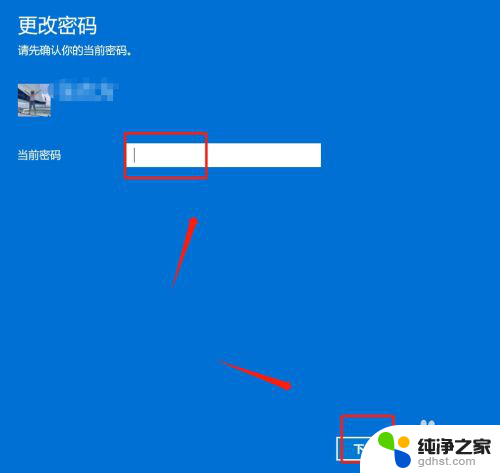
7.进入更改密码,在密码中留空。点击“下一步”。
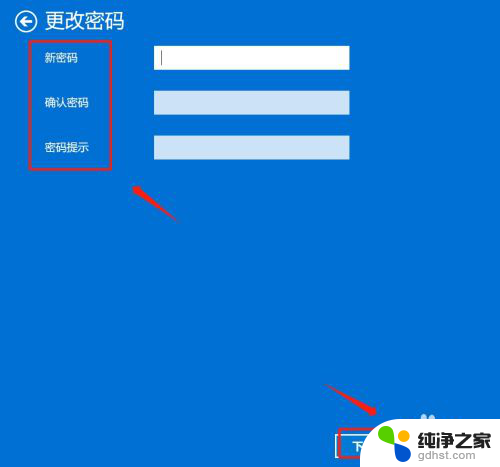
以上就是怎么win11的登录密码关闭的全部内容,有出现这种现象的小伙伴不妨根据小编的方法来解决吧,希望能够对大家有所帮助。
- 上一篇: win11怎么把原来的屏幕关闭
- 下一篇: win11插孔耳机声音小
怎么win11的登录密码关闭相关教程
-
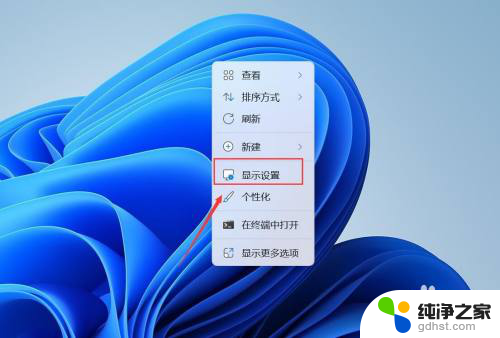 怎么关闭win11电脑登陆密码
怎么关闭win11电脑登陆密码2024-10-13
-
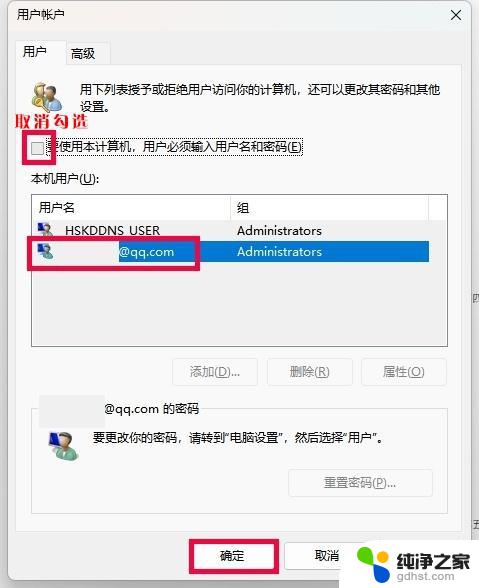 删除win11登录需要输入密码
删除win11登录需要输入密码2024-11-04
-
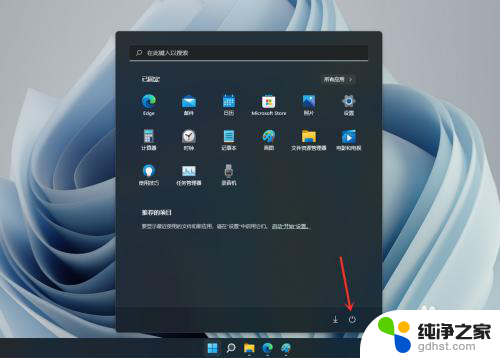 win11,如何设置密码登录
win11,如何设置密码登录2024-11-14
-
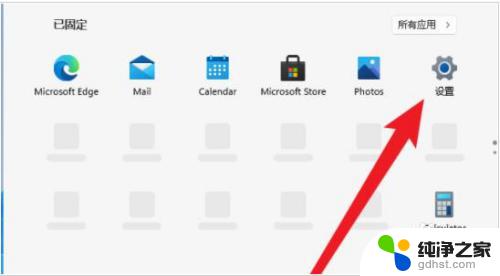 windows11登录密码怎么取消
windows11登录密码怎么取消2023-11-08
win11系统教程推荐